Nustatykite maršrutizatorių telefonu be kompiuterio

- 3993
- 679
- Pete Fahey Sr.
Belaidžiai tinklai yra tokie įsišakniję mūsų kasdieniame gyvenime, kad daugeliui jau sunku įsivaizduoti tai be „Wi-Fi“ tinklų. Šis standartas yra pašalinamas beveik visuose įrenginiuose - nuo asmeninių kompiuterių ir baigiant vaizdo stebėjimo sistemomis. Dabar daugelis šeimos narių turi savo asmeninį kompiuterį, taip pat išmanųjį telefoną, elektroninę knygą ir kitus prietaisus, kurių darbas priklauso nuo interneto. Todėl „Wi-Fi-Carching“ arba kaip kai kurie juos vadina maršrutizatoriais mūsų laikais yra beveik kiekviename bute.

Tobulinant IT technologijas, maršrutizatorius galima koreguoti iš bet kurio įrenginio
Daugelis jau sugeba sukonfigūruoti savo „Wi-Fi“ įrenginius, nes to užtenka juos sujungti ir kompiuterį prie LAN telkinių ir atlikti diegimus, remiantis vadovu, kuris beveik visada yra pridedamas. Bet ką galima padaryti, jei po ranka nėra elektroninio kompiuterio? Šiame straipsnyje apsvarstysime, kaip galite sukonfigūruoti maršrutizatorių iš telefono ar planšetinio kompiuterio, kai nėra kompiuterio ar nešiojamojo kompiuterio.
Parengiamasis etapas
Prieš pradėdami nustatyti maršrutizatorių, jis, žinoma, turi įtraukti jį. Mes prijungiame maitinimo adapterį prie elektros tanklaivio ir prijungiame pagrindinį interneto laidą su WAN maršrutizatoriaus jungtimi, jis paprastai paryškinamas mėlyna spalva.
Toliau turite iš naujo nustatyti gamyklos įrenginio diegimus. Nesvarbu, ar parduotuvėje nusipirkote naują, ar prieš tai, kai jie jau naudojosi, turite tai padaryti, nes jei jis jau buvo prijungtas ir nustatytas, tada jūsų tinklui netinkami parametrai gali būti tinkami. būti išgelbėtam. Norint iš naujo nustatyti nustatymus, būtina rasti nedidelę skylę įrenginio gale, šalia kurios bus užrašas „Reset“, kurio viduje yra mygtukas. Paimkite ką nors aštraus, pavyzdžiui, adatą ar kaištį ir spustelėkite, kurį laiką laikykite šį mygtuką. Maždaug po 10 sekundžių maršrutizatoriaus šviesos rodikliai turėtų mirksėti, o jis, perkraunamas, atkurs gamyklos parametrus.
Mes prijungiame telefoną prie maršrutizatoriaus
Jei numesite numatytuosius parametrus, jūsų įrenginio „Wi-Fi“ tinkle nebus slaptažodžio, jis bus viešai prieinamas. Eikite į savo telefono nustatymus, įjunkite „Wi-Fi“ ir raskite savo tinklą belaidžių tinklų sąraše. Jis gali turėti standartinį pavadinimą, kuriame įmonės, gaminančios įrenginį, pavadinimas, taip pat ir šis tinklas, turėtų turėti geriausią signalo lygį. Jei abejojate, kad būtent tai yra jūsų maršrutizatoriaus tinklas, pabandykite išjungti ir išjungti įrenginį, o telefone jūsų tinklas turėtų būti sąrašo ir po to atotrūkis ir po to. Spustelėkite „Prisijunkite“ ir sėkmingai prisijungę prie savo prietaiso ekrano viršaus, tinklo būsena piktogramos forma, apie kurią pranešta, kad „Wi-Fi“ yra aktyvus.
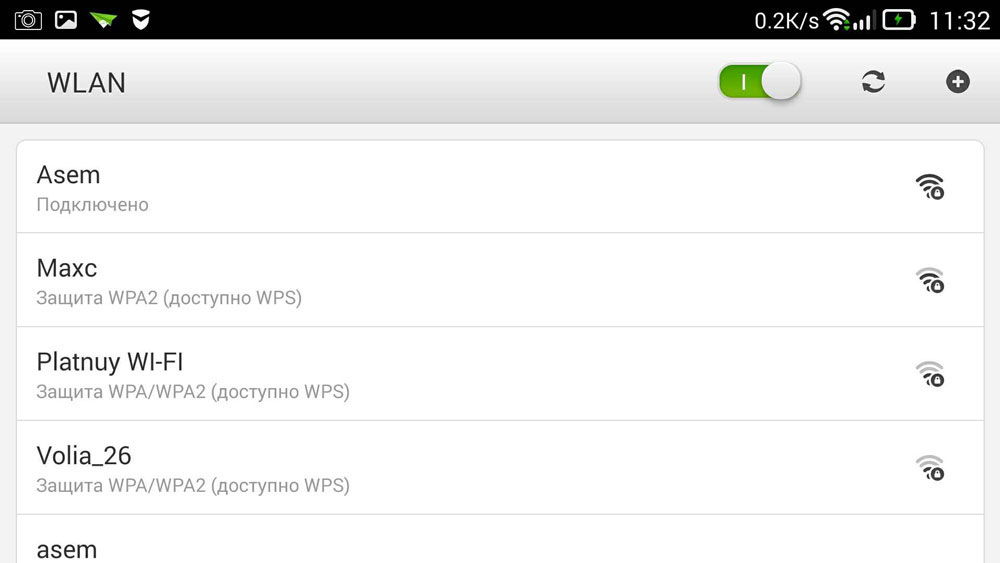
Mes nustatėme maršrutizatorių
Įrenginio reguliavimo per telefoną procesas yra toks pat kaip ir kompiuterio ar nešiojamojo kompiuterio veikimo atveju. Konfigūracijai atidarykite bet kurią telefone įdiegtą interneto naršyklę, pavyzdžiui, „Google Chrome“, ir įveskite standartinį adresą 192 visiems programėlėms, esančiose adresų juostoje.168.0.1 arba 192.168.1.1, spustelėkite mygtuką „Eiti“. Atsidariusiame lange pasirodys 2 tuščiai laukai, kur turėsime nurodyti prisijungimą ir kodą, kad galėtumėte pasiekti tepalo administratoriaus skydą. Kadangi mes išmetėme visas instaliacijas į standartines, šie duomenys bus standartiniai, dažniausiai nurodytas administratoriaus vartotojo pavadinimas ir administratoriaus slaptažodis. Jei šie duomenys netinka, pažiūrėkite į apatinę paties įrenginio dalį ar instrukcijas, visa tai turėtų būti parašyta ten. Kai pristatote šią informaciją, turite pereiti į maršrutizatoriaus žiniatinklio sąsają.
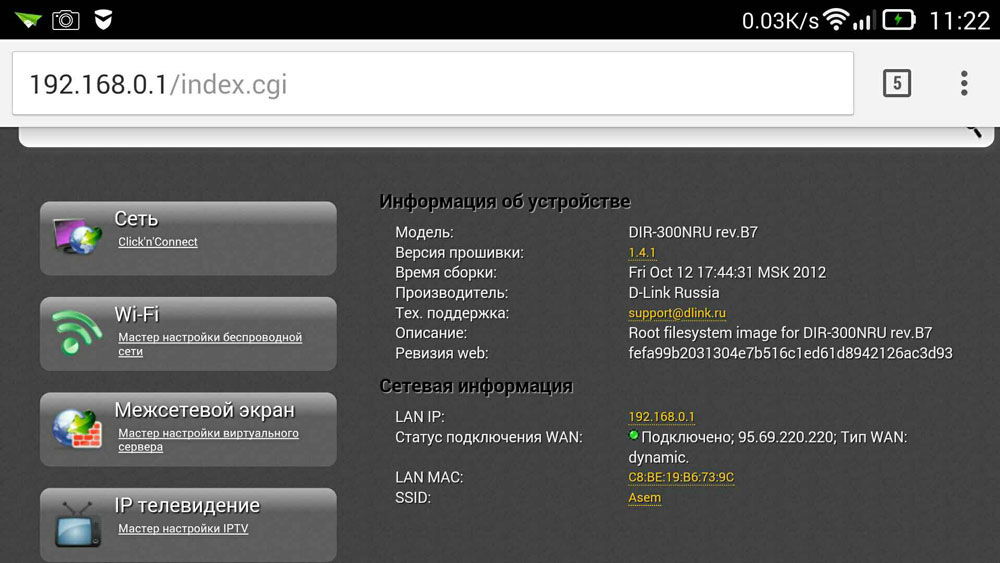
Tiesą sakant, paties maršrutizatoriaus nustatymą sudaro trys žingsniai.
Mes sukūrėme interneto ryšį
Pagrindinis žingsnis yra jūsų teikėjo parametrų požymis, maršrutizatoriaus maršrute šie parametrai dažniausiai daromi „WAN“ skirtuke. Čia turite nurodyti ryšio su žiniatinkliu tipu tipu (pavyzdžiui, dažniausiai naudojamą Rusijos PPPOE), taip pat teikėjo vartotojo pavadinimą ir slaptažodį. Ši prisijungimo pora su slaptažodžiu buvo suteikta jums, kai jungiate. Pabandykite surasti savo sutartį, kuri jums buvo išduota prisijungus prie interneto, viskas turėtų būti parašyta joje. Nurodę šiuos nustatymus, mes juos laikome. Taip pat galite pabandyti atlikti automatinius veiksmus -„Step“ įrenginio nustatymai, kai kurie įrenginiai gali padaryti viską, kas yra mašinoje, taip pat nustatyti tinklo tipą, per kurį jūsų maršrutizatorius yra prijungtas prie teikėjo. Tokiu atveju turėsite nurodyti tik savo prisijungimo ir slaptažodį.
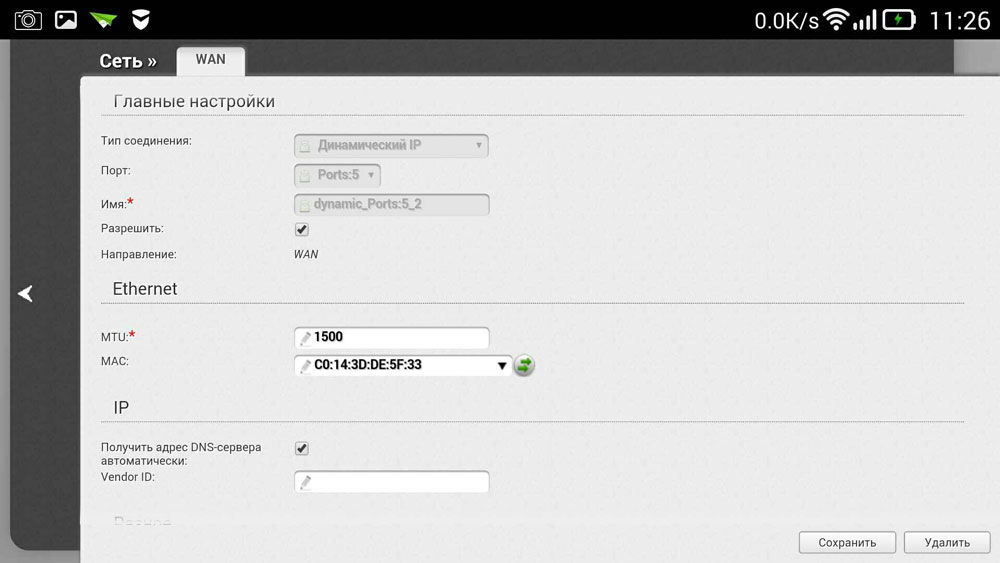
Mes nustatėme „Wi-Fi“
Jei nenorite,. Tuomet tik tie, kuriems sakote, šis slaptažodis galės patekti į pasaulinį tinklą per jūsų maršrutizatorių.
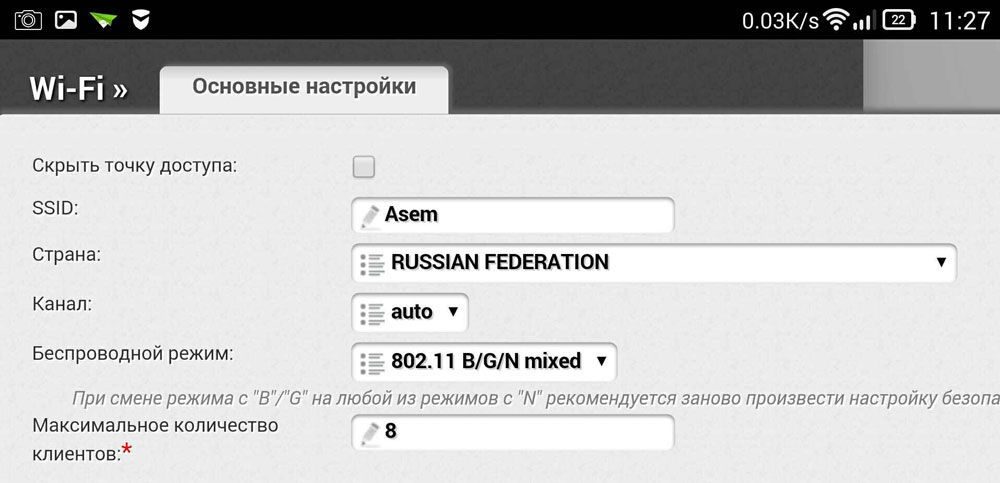
Mes einame į belaidžių administratorių skyrių, o belaidžio tinklo pavadinimo linijoje nurodome jūsų belaidžio tinklo pavadinimą. Nurodant „Wi-Fi“ tinklo pavadinimą, jums bus lengviau naršyti prijungiant kitus įrenginius. Tada eikite į belaidžio saugumo skirtuką ir nurodykite saugos nustatymus. Kaip apsaugos rūšį, pasirinkite rekomenduojamą WPA/WPA2, o lauke Slaptažodis įveskite savo prieigos kodą, kurį sudaro mažiausiai aštuoni simboliai. Negalima sugalvoti pernelyg sudėtingo slaptažodžio, nes ateityje jums gali tekti įvesti jį kitose programėlėse, ir tai sukels nereikalingų sunkumų prisijungiant prie prisijungimo.
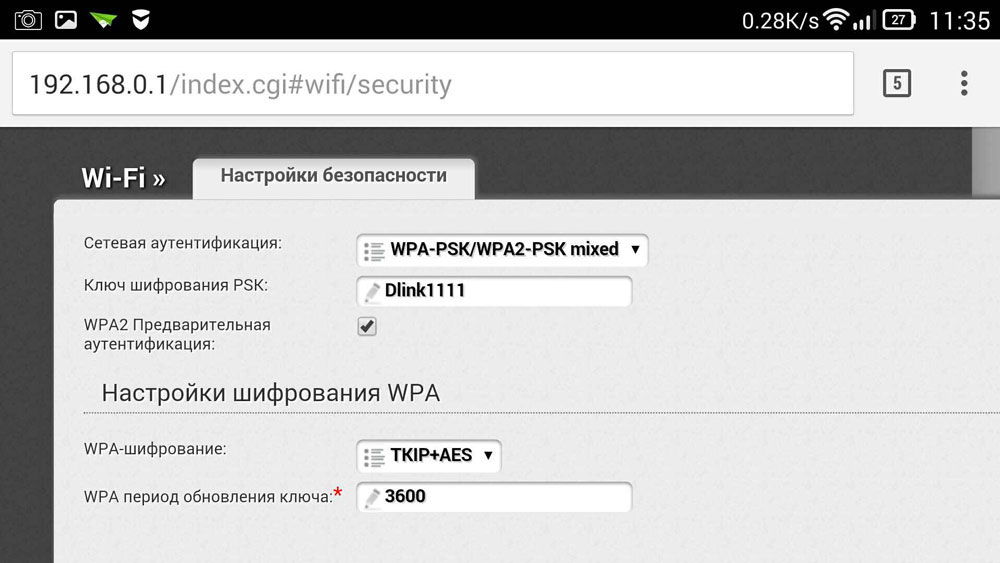
Mes keičiame slaptažodį į administratoriaus skydelius
Taigi, kad niekas negalėtų pakeisti jūsų parinkčių, net jei turėtumėte prieigą prie „Wi-Fi“, galite apsaugoti savo administratoriaus skydą pakeisdami standartinę prisijungimo porą ir slaptažodį į savo sudėtingesnį. Priklausomai nuo maršrutizatoriaus gamintojo, šiuos nustatymus galima laikyti skirtinguose skirtukuose, pavyzdžiui, sistemos įrankius, surasti norimą skirtuką, ieškoti slaptažodžio parametro parametro. Čia turite nustatyti savo vardą ir slaptažodį. Po to, kas išdėstyta aukščiau, įrenginys turi būti perkrautas taip, kad jis įsijungtų su naujomis parinktimis. Iš naujo paleisdami telefone atidarykite „Wi-Fi“ tinklų sąrašą ir raskite tinklo pavadinimą, kurį nurodėte nustatydami, taip pat turėsite įvesti naujus duomenis. Jei viskas padaryta teisingai, telefonas automatiškai prisijungs prie interneto, kad patikrintų, galite pabandyti pereiti prie bet kurio pasaulinio tinklo šaltinių.
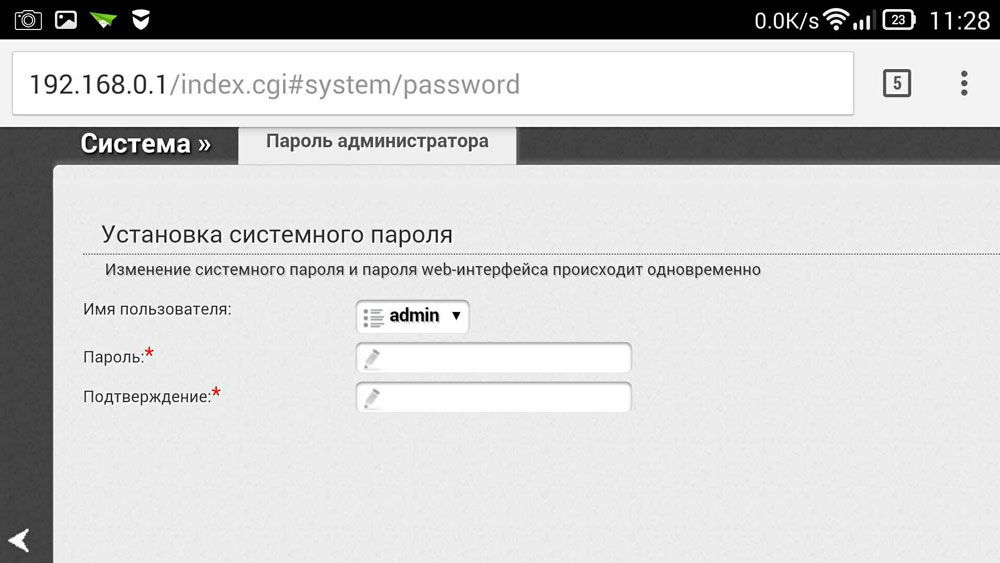
Taigi mes išmokome lengvai sukonfigūruoti maršrutizatorių, net neturėdami kompiuterio ar nešiojamojo kompiuterio po ranka. Apskritai, koregavimo procedūra yra beveik tokia pati kaip kompiuterio veikimo metu. Jei anksčiau bandėte sukonfigūruoti maršrutizatorių su kompiuteriu ar nešiojamu kompiuteriu, tai nebus sunku iš jūsų telefono padaryti iš jūsų telefono.

